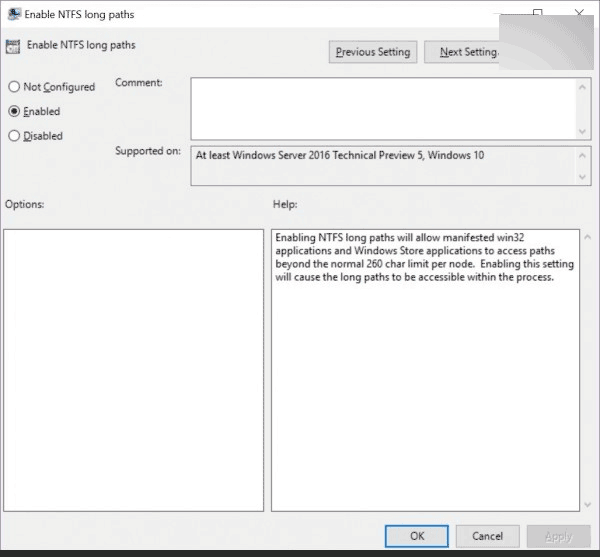PS钢笔工具怎么执行路径描边?
这篇教程是向潘少俊衡的朋友分享PS钢笔工具怎么执行路径描边方法,操作很简单的,大家学会了吗?希望能对大家有所帮助!

步骤
首先打开ps,然后用钢笔工具绘制一个路径,如图

然后来到路径面板,双击来储存路径1

然后新建一层图层,点击画笔工具,选择3像素的硬头画笔

然后任一选择喜欢的前景色(画笔默认的就是前景色)

接着双击enter键,这样就完成描边了,如果想要颜色更深,效果更明显,可以多点击enter键,效果如图

注意事项
如果是直线的话直接使用直线形状工具即可。
教程结束,以上就是PS钢笔工具怎么执行路径描边方法介绍,操作很简单的,希望能对大家有所帮助!
版权声明
本文仅代表作者观点,不代表本站立场。
本文系作者授权发表,未经许可,不得转载。
本文地址:/PMsheji/PS/155032.html